Mac Användarhandbok
- Välkommen
- Nyheter i macOS Tahoe
-
- Ändra systeminställningar
- Välja skrivbordsbild
- Lägga till och anpassa widgetar
- Använda en skärmsläckare
- Lägga till en användare eller grupp
- Lägga till mejl eller andra konton
- Automatisera åtgärder med Genvägar
- Skapa en Memoji
- Ändra din inloggningsbild
- Ändra systemspråket
- Öka storleken på skärminnehållet
-
- Introduktion till Apple Intelligence
- Översätt meddelanden och samtal
- Skapa originalbilder med Image Playground
- Skapa egna emojier med Genmoji
- Använda Apple Intelligence med Siri
- Hitta rätt ord med Skrivverktyg
- Sammanfatta notiser och minska störningar
- Använd ChatGPT med Apple Intelligence
- Apple Intelligence och integritet
- Blockera åtkomst till Apple Intelligence-funktioner
-
- Ställa in ett fokus för att fokusera
- Blockera popupfönster i Safari
- Använda diktering
- Utföra snabbåtgärder med aktiva hörn
- Skicka e-post
- Skicka textmeddelanden
- Ringa ett FaceTime-samtal
- Redigera bilder och videor
- Använda Livetext till att interagera med text i en bild
- Skapa en snabbanteckning
- Hämta färdbeskrivningar
-
- Introduktion till Kontinuitet
- Använda AirDrop till att skicka objekt till enheter i närheten
- Lämna över uppgifter mellan enheter
- Styr iPhone från datorn
- Kopiera och klistra in mellan enheter
- Strömma video och ljud med AirPlay
- Ringa och ta emot samtal och textmeddelanden på datorn
- Använda internetanslutningen på iPhone med datorn
- Dela Wi‑Fi-lösenordet med en annan enhet
- Använda iPhone som en webbkamera
- Infoga skisser, bilder och skanningar från iPhone eller iPad
- Lås upp datorn med Apple Watch
- Använda iPad som en andra bildskärm
- Använda ett tangentbord och en mus till att styra Mac och iPad
- Synkronisera musik, böcker med mera mellan enheter
-
- Ställa in Familjedelning
- Få rekommendationer för Familjedelning
- Lägga till familjemedlemmar i en familjedelningsgrupp.
- Ta bort familjemedlemmar från en familjedelningsgrupp.
- Hantera delnings- och föräldrainställningar
- Dela ett bildbibliotek
- Samarbeta på projekt
- Hitta innehåll som delas med dig
- Hitta släkt och vänner
- Resurser för din Mac
- Resurser för dina Apple-enheter
- Copyright och varumärken

Ställa in Skärmtid åt dig själv på datorn
Slå på Skärmtid på datorn och få reda på hur mycket tid du tillbringar med datorn och andra enheter. När Skärmtid är aktiverat kan du visa rapporter över appanvändning, antalet notiser du tar emot och hur ofta du använder dina enheter.
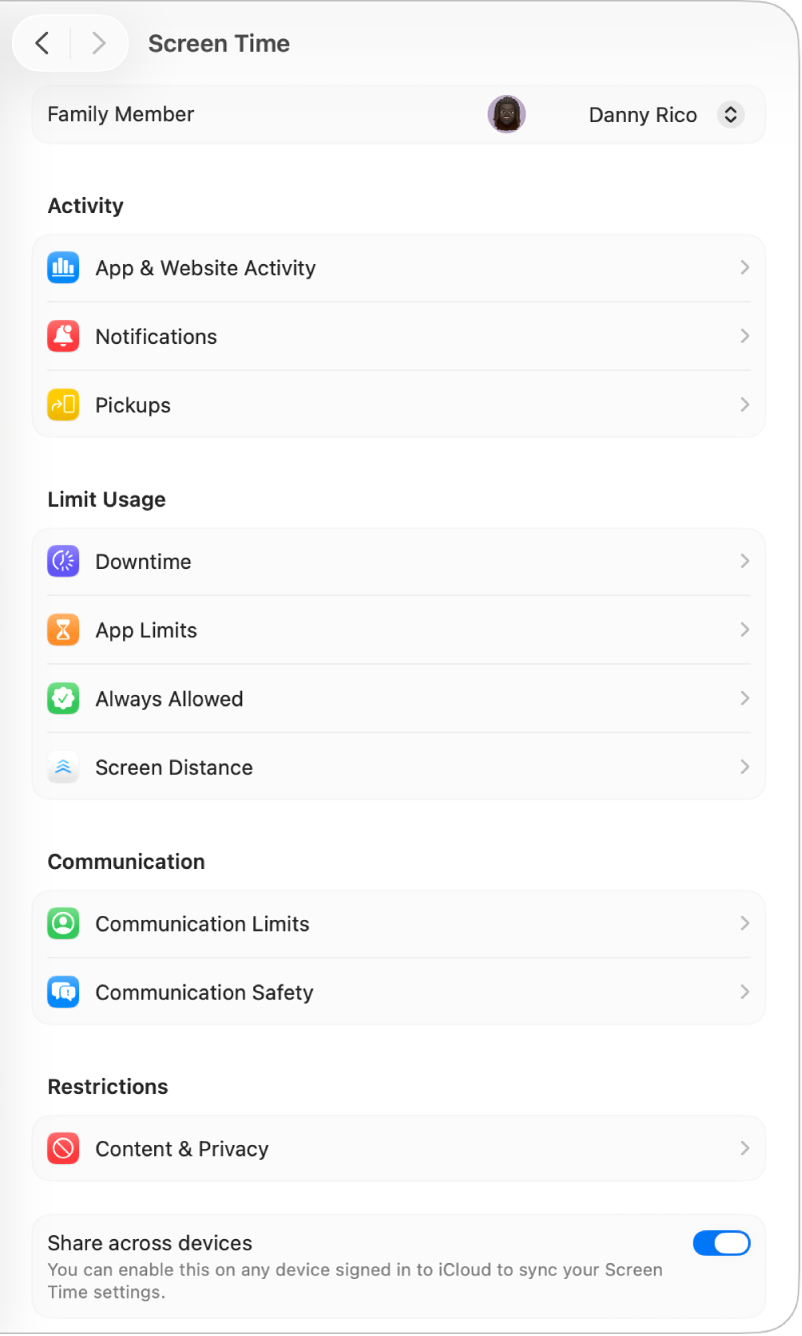
Öppna appen Systeminställningar
 på datorn.
på datorn.Klicka på Skärmtid
 i sidofältet. (Du kanske måste rulla nedåt.)
i sidofältet. (Du kanske måste rulla nedåt.)Om du är en förälder/vårdnadshavare i en familjedelningsgrupp klickar du på popupmenyn Familjemedlem och väljer dig själv.
Klicka på App- och webbplatsaktivitet och klicka sedan på Slå på App- och webbplatsaktivitet.
Klicka på
 , rulla nedåt och slå sedan på något av följande alternativ:
, rulla nedåt och slå sedan på något av följande alternativ:Dela mellan enheter: Slå på det här alternativet om du vill att skärmtidsrapporter ska innehålla tid tillbringad på andra enheter som är inloggade på samma Apple‑konto.
Lås inställningarna för Skärmtid: Slå på det här alternativet om du vill kräva en lösenkod för att komma åt inställningarna för Skärmtid och för att tillåta mer tid när gränser har uppnås.
Obs! Om familjemedlemmen har ett administratörskonto blir du uppmanad att konvertera det till ett standardkonto. Se Lägga till en användare eller grupp.
Du kan också göra något av följande i inställningarna för Skärmtid:
Klicka på App- och webbplatsaktivitet, Notiser eller Väckningar för att visa din app- och enhetsanvändning.
Klicka på Skärmfri tid och schemalägg tid utan tillgång till skärmen.
Klicka på Appbegränsningar och ställ in tidsgränser för appar och webbplatser.
Klicka på Alltid tillåtna och välj appar som alltid kan användas.
Klicka på Skärmavstånd för att få varningar när du håller en enhet för nära.
Klicka på Kommunikationsgränser och begränsa vilka du kan kommunicera med.
Klicka på Kommunikationssäkerhet och välj att leta efter känsliga bilder.
Klicka på Innehåll och integritet och gör inställningar för begränsning av vuxet innehåll, köp, hämtningar och integritet.